Cara Mengubah Data Tabel Vertikal Menjadi Horizontal di Microsoft Excel
August 21, 2019
Cara Mengubah Data Vertikal Menjadi Horizontal di Microsoft Excel - Microsoft excel adalah program yang dirancang khusus untuk data pengolahan angka dan banyak digunakan oleh perusahan-perusahan yang berkaitan dengan data-data.
Salah satu contoh yang biasa perusahaan buat adalah daftar penghitungan gaji karyawan dalam suatu perusahaan. Dengan di desain dan diprogram khusus maka program tersebut dapat memeprmudah manusia dalam melakukan tugas-tugasnya.
Dalam pembuatan tabel secara manual pastinya sobat biasa membuat tabel secara vertikal maupun horizontal, namun jika sobat pertama membuat tabel vertikal namun ingin sobat jadikan ke Horizontal, bagi sobat yang pemula pasti menghapus tabel tersebut dan membuat dari awal lagi.
Tapi setelah sobat membaca pada artikel ini maka soat tidak perlu menghapus tabel yang vertikal sobat cukup melakukan beberapa langkhas saja untuk mengubah tabel yang vertikal menjadi horizontal.
Penasaran, bagaimana caranya? Baiklah silahkan sobat simak berikut ini caranyanya dan jangan lupa dibaca hingga habis biar tidak mengalami masalah pada saat praktiknya!
4. Soat centang pada bagian "Transpose" dan klik OK. untuk settingan lainnya dibiarkan saja yang perlu diubah adalah transposenya saja seperti pada gambar diatas terebut.
5. Itulah hasilnya pada gambar diatas ini.
Salah satu contoh yang biasa perusahaan buat adalah daftar penghitungan gaji karyawan dalam suatu perusahaan. Dengan di desain dan diprogram khusus maka program tersebut dapat memeprmudah manusia dalam melakukan tugas-tugasnya.
Dalam pembuatan tabel secara manual pastinya sobat biasa membuat tabel secara vertikal maupun horizontal, namun jika sobat pertama membuat tabel vertikal namun ingin sobat jadikan ke Horizontal, bagi sobat yang pemula pasti menghapus tabel tersebut dan membuat dari awal lagi.
Tapi setelah sobat membaca pada artikel ini maka soat tidak perlu menghapus tabel yang vertikal sobat cukup melakukan beberapa langkhas saja untuk mengubah tabel yang vertikal menjadi horizontal.
Penasaran, bagaimana caranya? Baiklah silahkan sobat simak berikut ini caranyanya dan jangan lupa dibaca hingga habis biar tidak mengalami masalah pada saat praktiknya!
Cara Menguah Data Vertikal Menjadi Horizontal di Microsoft Excel
Cara pertama yang bisa sobat gunakan adalah dengan meng-copy dan paste tabel yang sudah dibuat, dengan cara ini sobat tidak perlu repot-repot membuat ulang dari awal lagi tabelnya. Begiini caranya.
1. Siapkan Tabel yang ingin sobat ubah dari vertikal ke horizontal dan Blok/seleksi seluruh Tabelnya dan copy dengan cara CTRL+C atau klik kanan pada mouse dan pilih Copy/salin.
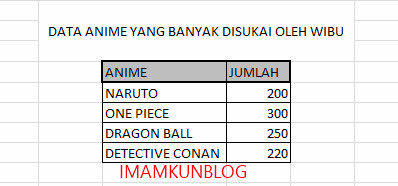 |
| Cara Menguah Data Vertikal Menjadi Horizontal di Microsoft Excel |
2. Pada gambar diatas adalah contoh tabel yang saya buat kemudian sobat seleksi dan copy, setelah dicopy sobat pastekan ke dalam sel yang sobat inginkan dan disini saya akan pastekan di sel sebelah kanan pada tabel diatas.
3. Setelah menentukan posisi mau di pastekan kemana, maka selanjutnya sobat klik kanan pada mouse dan pilih "Paste Special" (Klik Paste Specialnya). dan ikuti seperti pada gambar dibawah ini.
 |
| Cara Menguah Data Vertikal Menjadi Horizontal di Microsoft Excel |
 |
| Cara Menguah Data Vertikal Menjadi Horizontal di Microsoft Excel |
Demikianlah tutorial "Cara Mengubah Data Tabel vertikal ke Horizontal di Ms Excel". Semoga artikel ini bermanfaat buat sobat semuanya!!
Happy Blogging!!












0 komentar